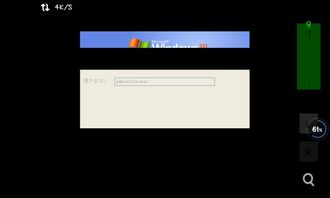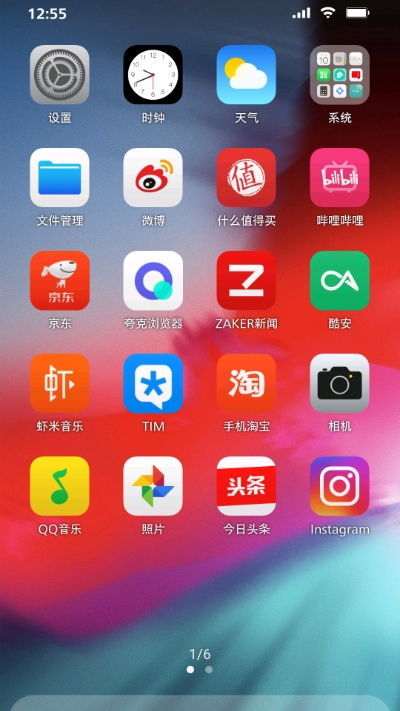linux系统主机名
时间:2024-11-26 来源:网络 人气:
Linux系统主机名设置与配置指南
Linux, 主机名, 系统配置, 网络管理, 命令行
一、什么是主机名
主机名是用于标识网络中计算机的唯一名称。在Linux系统中,主机名对于网络通信和系统管理至关重要。它可以帮助用户和系统管理员快速识别和管理网络中的设备。
二、查看当前主机名
要查看Linux系统中的当前主机名,可以使用以下命令:
hostname
执行该命令后,系统会显示当前的主机名。例如,默认的主机名可能是“localhost.localdomain”。
三、更改主机名
更改主机名通常需要编辑系统文件。以下是在大多数Linux发行版中更改主机名的步骤:
打开终端。
使用root权限编辑/etc/hostname文件:
sudo nano /etc/hostname
将文件中的当前主机名替换为你想要的新主机名,例如“my-new-hostname”。
保存并关闭文件。
四、设置hosts文件
除了更改主机名外,还需要在/etc/hosts文件中添加新的主机名映射。以下是操作步骤:
使用root权限编辑/etc/hosts文件:
sudo nano /etc/hosts
在文件中添加以下行,将“my-new-hostname”替换为你想要的主机名:
127.0.0.1 my-new-hostname localhost.localdomain localhost
保存并关闭文件。
五、重新加载hosts文件
更改hosts文件后,需要重新加载该文件以使更改生效。以下命令可以完成此操作:
sudo systemctl restart network.service
如果系统不支持Systemd,可以使用以下命令:
sudo /etc/init.d/networking restart
六、验证主机名更改
更改主机名后,可以使用以下命令验证更改是否成功:
hostname
执行该命令后,系统应显示你刚刚设置的新主机名。
七、注意事项
1. 在更改主机名时,请确保新主机名符合系统要求,并且没有与其他主机名冲突。
2. 在某些Linux发行版中,更改主机名可能需要重启系统才能生效。
3. 如果在更改主机名时遇到问题,请检查系统日志文件以获取错误信息。
相关推荐
教程资讯
教程资讯排行